WPS通过OCR技术将扫描件转为可编辑Word文档。先确保扫描件清晰,使用“图片转Word”功能导入图片,系统自动识别文字并生成文档,随后校对修正错误内容并调整格式,最后保存为.docx或PDF,建议保留原始文件核对。整个过程简单高效,适合日常办公使用。
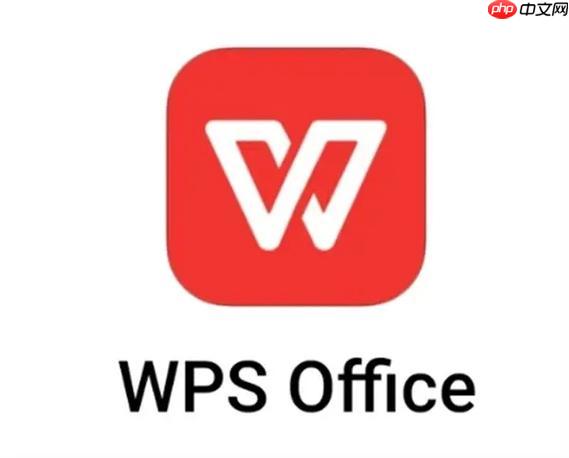
WPS可以将扫描件中的文字识别并转换成可编辑的Word文档,主要依靠其内置的OCR(光学字符识别)功能。操作简单,适合处理纸质文件、合同、发票等扫描图片。以下是具体步骤:
确保你的扫描件是清晰的图片格式,如JPG、PNG或PDF。图像越清晰,识别准确率越高。避免模糊、倾斜或反光严重的文件。
打开WPS Office,在首页点击“+”号或“新建”→“图片转Word”,选择你要转换的扫描图片。
OCR识别后,部分内容可能有误差,尤其是手写体或印刷质量差的文字。
确认无误后,保存为Word文档(.docx)或另存为PDF备用。
基本上就这些。只要扫描清晰,WPS的OCR识别效果比较可靠,日常办公完全够用。不复杂但容易忽略细节,比如光照均匀和文字方向正确。
以上就是WPS怎么把扫描件转Word_WPS扫描件文字识别与转换步骤的详细内容,更多请关注php中文网其它相关文章!

每个人都需要一台速度更快、更稳定的 PC。随着时间的推移,垃圾文件、旧注册表数据和不必要的后台进程会占用资源并降低性能。幸运的是,许多工具可以让 Windows 保持平稳运行。

Copyright 2014-2025 https://www.php.cn/ All Rights Reserved | php.cn | 湘ICP备2023035733号